Cómo habilitar el modo oscuro automático para todos los sitios web en Google Chrome
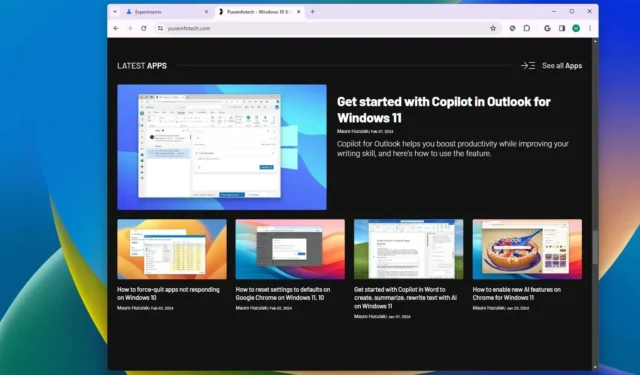
- Para habilitar el modo oscuro automático para contenido web en Chrome, abra «chrome://flags/#enable-force-dark», elija «Activado» para la opción «Modo oscuro automático para contenido web» y haga clic en «Reiniciar».
- Para activar el modo oscuro para los resultados de búsqueda, abra Google.com > Configuración > Otras configuraciones > Modo oscuro , elija «Activado» y haga clic en «Confirmar».
En Google Chrome , puedes forzar que todos los sitios web (incluidos los motores de búsqueda como Google) se carguen en modo oscuro, independientemente de su compatibilidad con temas de color, y en esta guía te mostraré cómo completar esta configuración.
La opción «Modo oscuro automático para contenidos web» es una función experimental diseñada para aplicar automáticamente un tema oscuro a sitios web que no admiten de forma nativa el modo oscuro, mejorando la experiencia de navegación en condiciones de poca luz y brindando una apariencia consistente en todo el contenido web cuando El modo oscuro está habilitado en el navegador o en la configuración de Windows 11 (o 10).
Cuando la función está habilitada, Chrome analiza los colores de la página y los invierte cuando es necesario para crear un tema oscuro. Este proceso incluye ajustar los colores del texto, los fondos y otros elementos para garantizar la legibilidad y reducir la fatiga visual. La función tiene como objetivo mantener el diseño original y la legibilidad del sitio web tanto como sea posible, incluso mientras se aplica el tema oscuro.
Si no desea forzar la habilitación del esquema de color para todos los sitios web, siempre puede cambiar la configuración para que solo los resultados de búsqueda de Google se carguen siempre en modo oscuro.
La capacidad de forzar la activación de un tema en modo oscuro es particularmente beneficiosa durante la navegación nocturna o en entornos con poca iluminación. También es útil para los usuarios que prefieren la configuración del modo oscuro para reducir la luz brillante de la pantalla, que puede ser perjudicial para la vista.
En esta guía , te enseñaré cómo habilitar el modo oscuro para contenido web en el navegador Chrome en Windows 11, 10, macOS o Linux. (Si utiliza el primer método, no es necesario que active el modo oscuro para los resultados de Google).
- Forzar el modo oscuro para contenido web en Chrome
- Forzar el modo oscuro para los resultados de Google en Chrome
Forzar el modo oscuro para contenido web en Chrome
Para forzar el modo oscuro para el contenido web en el navegador Chrome, siga estos pasos:
-
Abre Chrome .
-
Escriba la siguiente ruta en la barra de direcciones y presione Enter :
chrome://flags/#enable-force-dark -
Elija la opción Habilitado en la configuración «Modo oscuro automático para contenidos web».
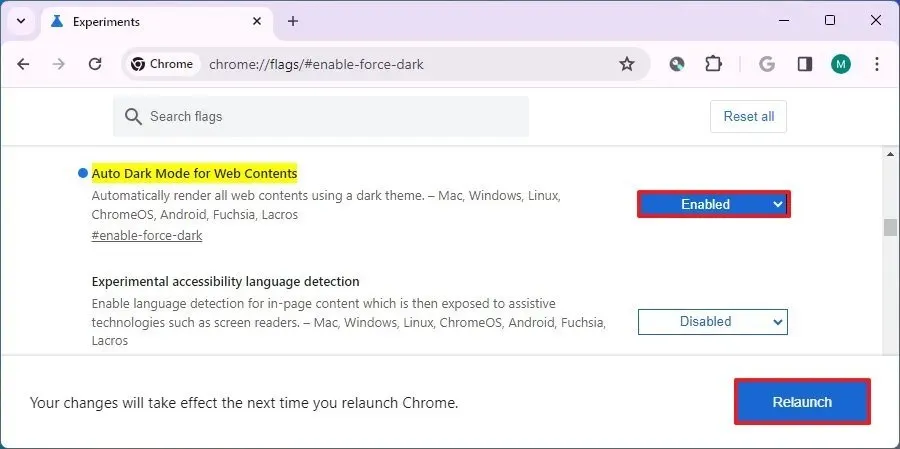
-
Haga clic en el botón Reiniciar ahora .
Una vez que complete los pasos, el navegador seguirá usando el modo de color para su apariencia, pero los resultados de búsqueda de Google y Bing y prácticamente todos los sitios web que visite se cargarán en modo oscuro de forma predeterminada, independientemente de si el sitio admite la función.
La función incluye diferentes opciones para invertir colores. Si los sitios que utiliza con frecuencia no se ven correctamente con la opción predeterminada «Habilitado» , debe probar las diferentes opciones:
- Habilitado con inversión simple basada en HSL.
- Habilitado con inversión simple basada en CIELAB.
- Habilitado con inversión simple basada en RGB.
- Habilitado con inversión selectiva de imágenes.
- Habilitado con inversión selectiva de elementos que no son imágenes.
- Habilitado con inversión selectiva de todo.
Forzar el modo oscuro para los resultados de Google en Chrome
Para habilitar el modo oscuro para los resultados de búsqueda de Google, siga estos pasos:
-
Abra Google (web).
-
Haga clic en la opción Configuración en la parte inferior derecha de la página.
-
Seleccione la opción Configuración de búsqueda .
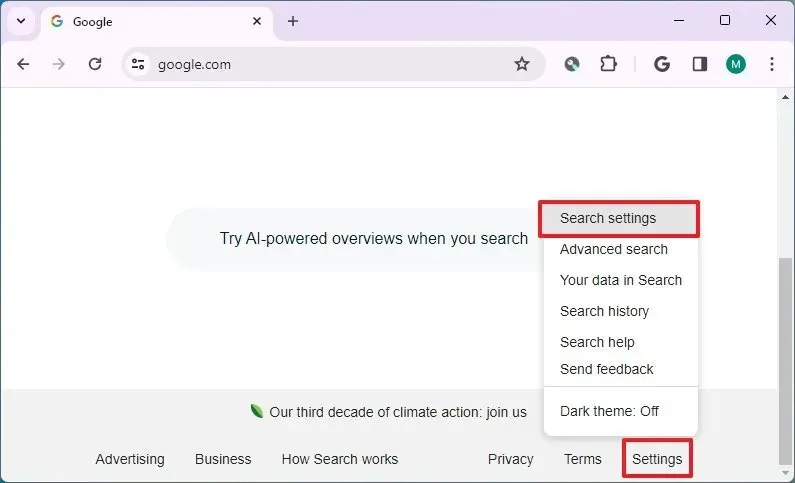
-
Haga clic en Otras configuraciones .
-
Haga clic en la configuración del modo oscuro en el lado derecho.
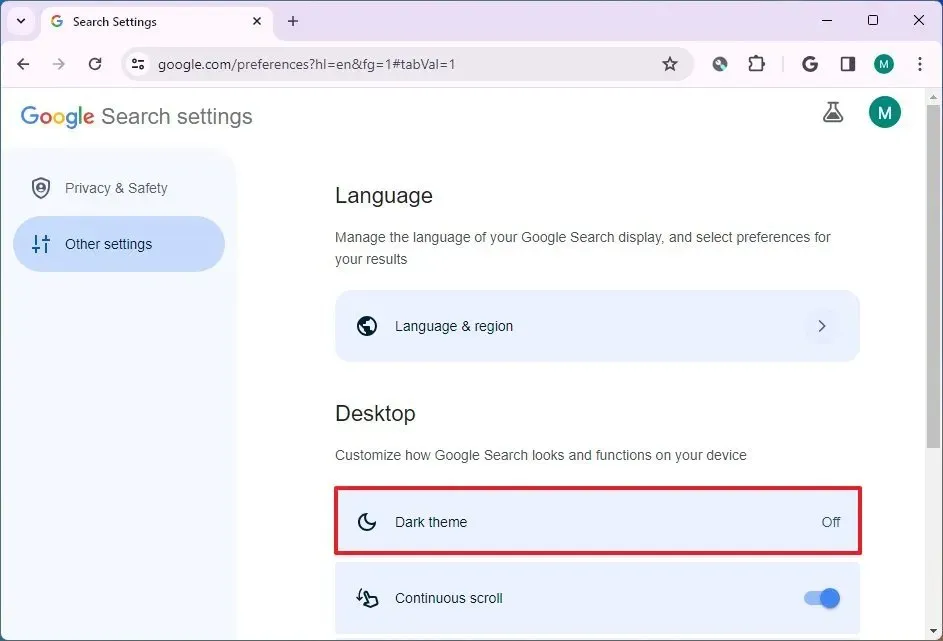
-
Elija la opción Activado .
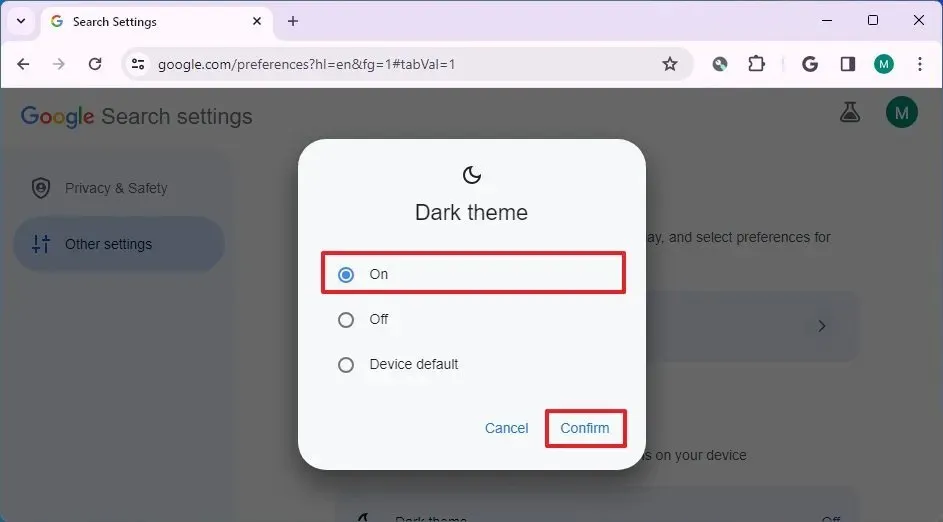
-
Haga clic en el botón Confirmar .
Una vez que complete los pasos, solo se abrirán Google.com y los resultados de búsqueda con una combinación de colores oscuros. El resto de Internet se cargará usando su combinación de colores predeterminada.
Actualización 26 de febrero de 2024: esta guía se actualizó para garantizar la precisión y reflejar los cambios en el proceso.



Deja una respuesta